华为手机怎么关掉推送,华为手机作为一款领先的智能手机品牌,其强大的功能和便捷的使用体验备受用户青睐,对于一些用户来说,手机推送消息可能会带来不必要的干扰和打扰。如何关闭华为手机的推送消息呢?在本文中将介绍华为手机关闭推送消息的方法,帮助用户更好地控制手机的通知,提升使用体验。无论是工作还是休闲,关闭推送消息将让我们更加专注和高效。让我们一起来了解如何在华为手机上关闭推送消息吧!
华为手机推送消息关闭方法
操作方法:
1.我们解锁自己的华为手机进入手机界面后,找到手机的设置图标点击进入华为手机的设置。
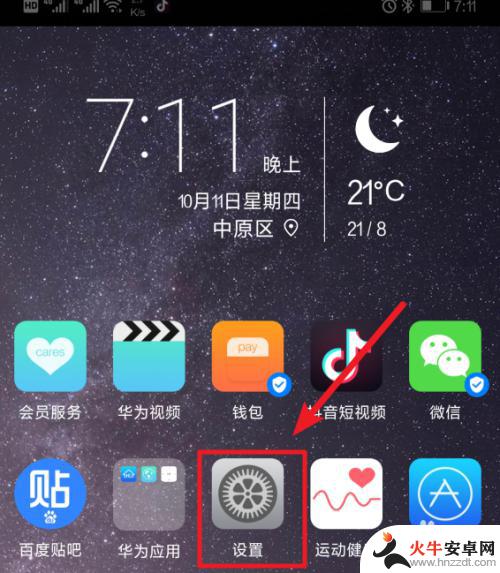
2.在设置选项内,我们选择页面中的“应用和通知”的选项进入。
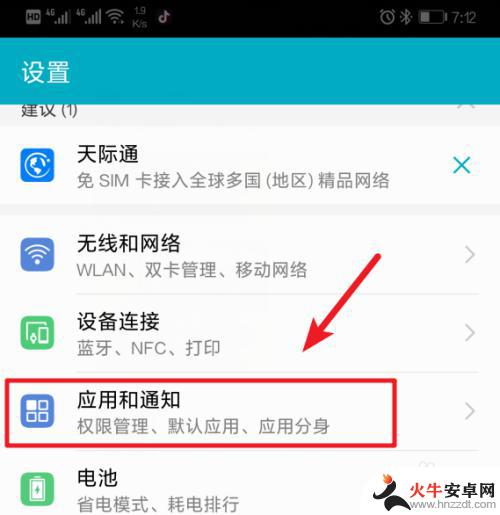
3.点击进入后,我们选择页面中的“通知管理”的选项,进入通知管理界面。
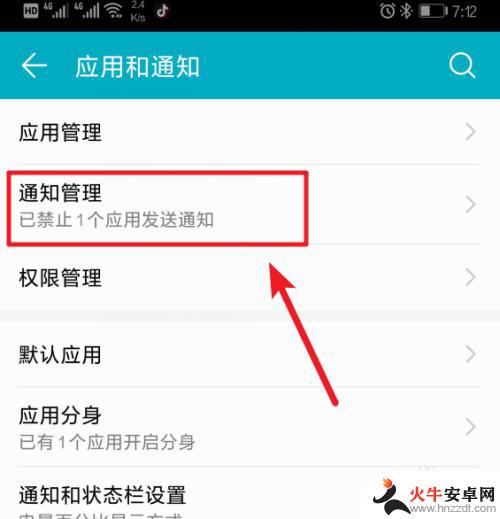
4.在通知管理中,可以看到手机内的所有应用,我们点击需要关闭推送消息的应用进入。
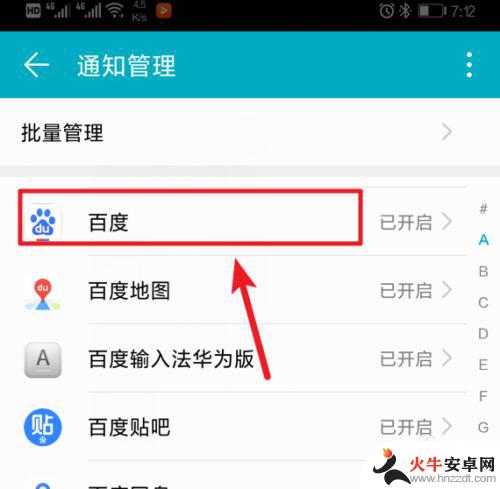
5.点击进入后,在应用通知界面。我们将允许通知后方的开关关闭,关闭后该应用就不会显示推送消息。
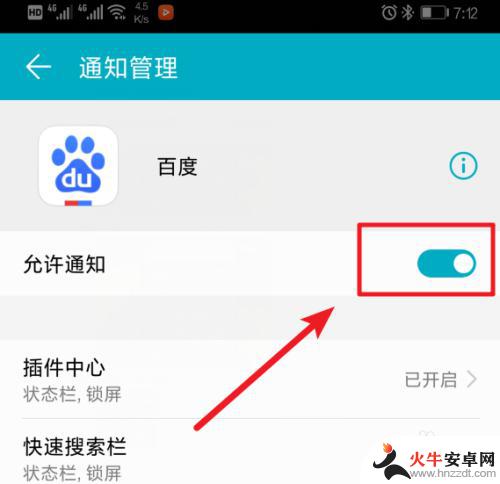
6.同时,在通知管理界面,选择页面中的“批量管理”进入。
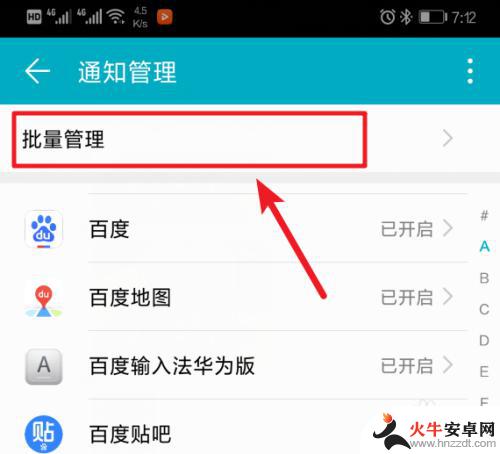
7.在批量管理界面,我们点击上方的全部将其打开。然后再次将其关闭,即可关闭所有应用的推送消息。
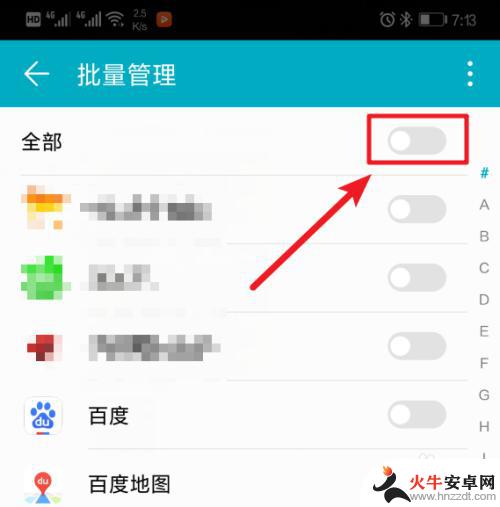
以上是关于如何关闭华为手机推送的全部内容,如果您遇到这种情况,您可以按照以上方法解决,希望对大家有所帮助。














